Attālā darbvirsma (RDP) ir plaši izmantota Windows funkcija, kas ļauj mums piekļūt attāliem datoriem vai virtuālajām mašīnām un tos vadīt no citas ierīces/vietas. LAP noklusējuma ports ir “ 3389 ”, kas ir labi pazīstama osta. Tādējādi tas var palielināt ļaunprātīgu uzbrukumu iespējamību, jo uzbrucēji bieži vien mērķē uz neaizsargātām sistēmām, meklējot labi zināmus portus. Tāpēc attālās darbvirsmas klausīšanās porta maiņa var pievienot papildu drošības līmeni.
Šajā ziņojumā tiks parādītas šādas metodes, kā mainīt attālās darbvirsmas klausīšanās portu sistēmā Windows:
Kā mainīt RDP klausīšanās portu, izmantojot reģistra redaktoru?
Reģistra redaktors ir vienkāršākais un ērtākais veids, kā mainīt RDP klausīšanās portu. Lai to izdarītu, jums ir jāievēro tālāk sniegtie pakāpeniski norādījumi.
1. darbība: palaidiet reģistra redaktoru
Windows meklēšanas joslā atveriet reģistra redaktoru:
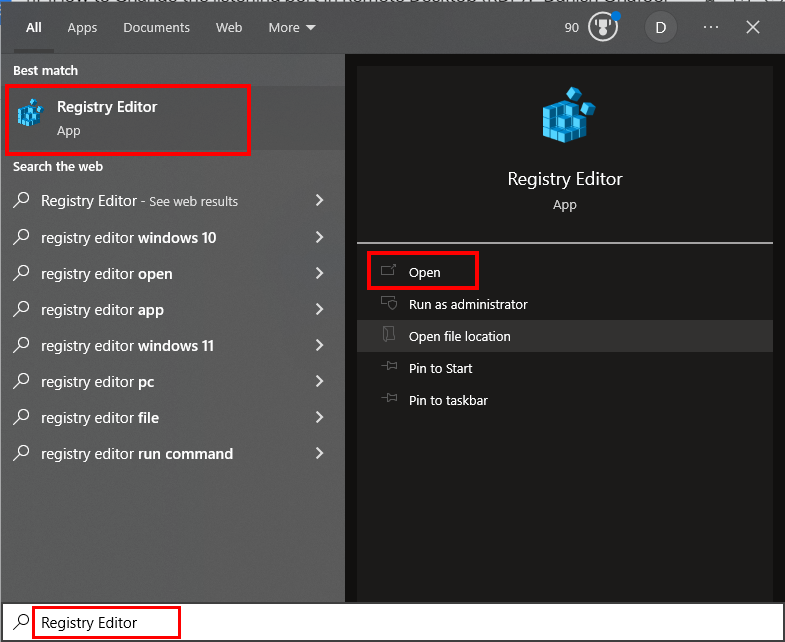
2. darbība. Pārejiet uz reģistra apakšatslēgu
Reģistra redaktora meklēšanas lodziņā ievadiet šādu ceļu:
“HKEY_LOCAL_MACHINE\System\CurrentControlSet\Control\Terminal Server\WinStations\RDP-Tcp”:
Dotais ceļš novirzīs jūs uz mapi “RDP-Tcp”:
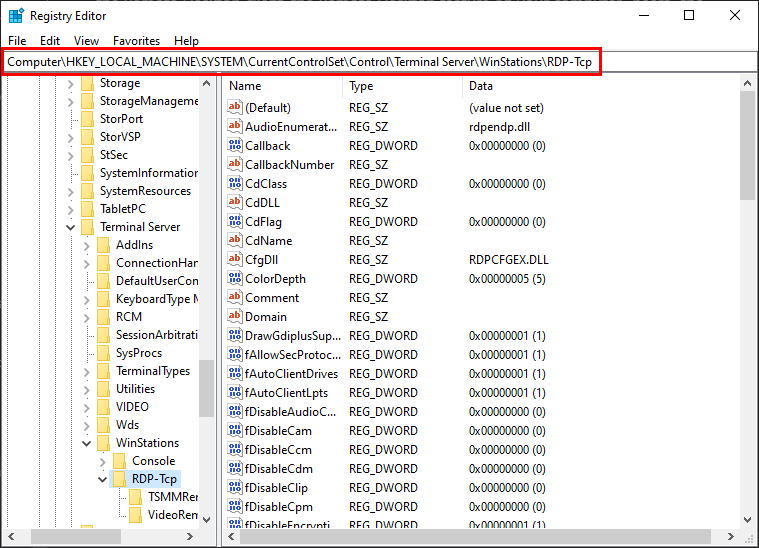
3. darbība: atrodiet un mainiet porta numuru
Atrodiet ' PortNumber ”, ar peles labo pogu noklikšķiniet uz tā un atlasiet “ Modificēt… ” opcija:

Izvēlieties bāzi kā ' Decimālzīme ”, norādiet porta numuru zem “ vērtību datus ”, nospiediet pogu “ labi ' pogu, aizveriet pogu ' Reģistra redaktors ', un ' Restartēt ” sistēmu izmaiņu ieviešanai:
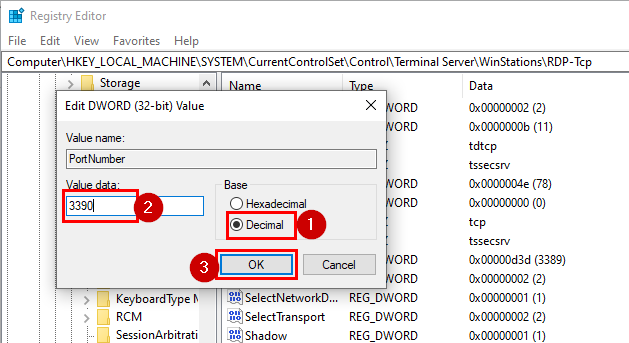
Kad restartēsiet sistēmu, attālās darbvirsmas pakalpojums sāks klausīties tikko norādītajā portā.
Kā mainīt/iestatīt RDP klausīšanās portu, izmantojot Windows PowerShell?
Ja iepriekš minētā metode šķiet neefektīva vai dodat priekšroku uz CLI balstītai pieejai, veiciet tālāk norādītās darbības, lai mainītu attālās darbvirsmas klausīšanās portu, izmantojot PowerShell.
1. darbība: atveriet programmu PowerShell
Windows meklēšanas lodziņā/izvēlnē atrodiet “PowerShell” un atveriet to kā administrators:
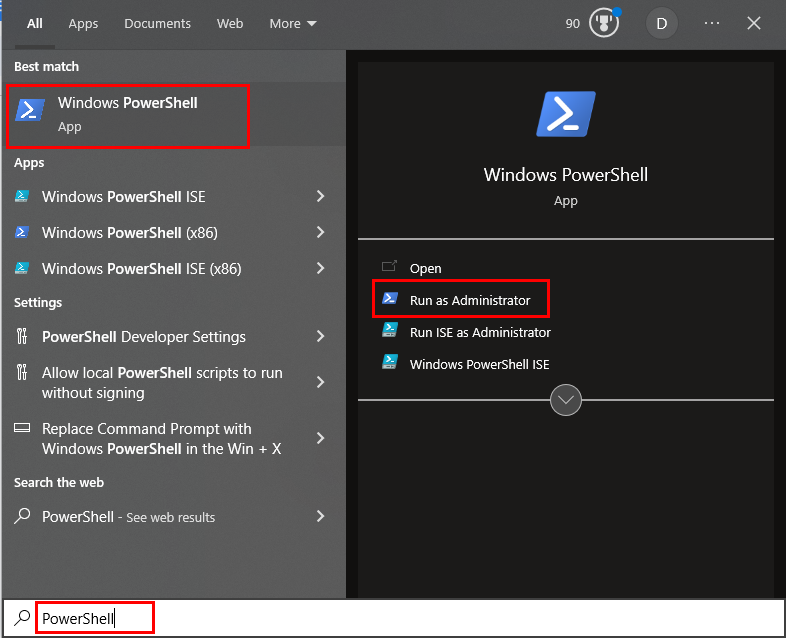
2. darbība: atrodiet pašreizējo portu
Izpildiet šo cmdlet, lai atrastu pašreizējo RDP klausīšanās portu:
Get-ItemProperty - Ceļš 'HKLM:\SYSTEM\CurrentControlSet\Control\Terminal Server\WinStations\RDP-Tcp' -vārds 'PortNumber'
Šis fragments parāda, ka “ Get-ItemProperty ” komanda ir veiksmīgi izpildīta un izgūst visu informāciju:
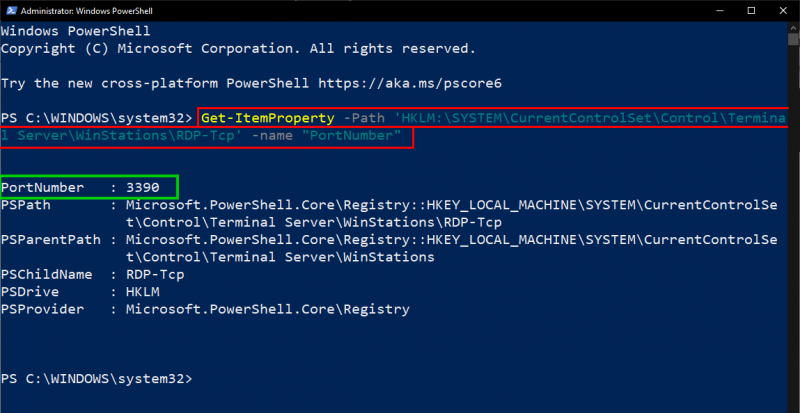
Nākamais solis ietver ostas maiņas procesa turpināšanu.
3. darbība: mainiet/pārveidojiet pašreizējo portu
Izmantojiet tālāk sniegto cmdlet, lai mainītu pašreizējo portu:
$ portvērtība = 3389
Iepriekš minētā cmdlet norādīs jaunu RDP klausīšanās portu, t.i., “ 3389 ”:

4. darbība: pievienojiet reģistram RDP portu
Izpildiet šo koda daļu, lai reģistram pievienotu/iestatītu jauno RDP portu:
Set-ItemProperty - Ceļš 'HKLM:\SYSTEM\CurrentControlSet\Control\Terminal Server\WinStations\RDP-Tcp' -vārds 'PortNumber' - Vērtība $portvalue
Kursors pārvietojas uz šādu rindu, kas norāda, ka RDP ports ir veiksmīgi pievienots reģistrā:

Kursors pāriet uz nākamo rindiņu, kas norāda, ka RDP ports ir veiksmīgi pievienots reģistrā.
5. darbība: TCP un UDP maiņa
RDP izmanto TCP kā noklusējuma transporta protokolu, lai iestatītu attālos savienojumus. Tomēr, ja nepieciešams, sistēmā Windows var mainīt RDP portus. Lai mainītu TCP portu, palaidiet šo cmdlet:
New-NetFirewallRule - Displeja nosaukums 'RDPPORTLatest-TCP-In' -Profils 'publisks' - Virziens Ienākošais - Darbība Atļaut - Protokols TCP - Vietējais ports $portvalue
Veiksmīgi izpildot doto cmdlet, lietotājs saņems šādu izvadi, kas ietver “Nosaukums”, “Displeja nosaukums”, “Profils”, “Statuss” utt.
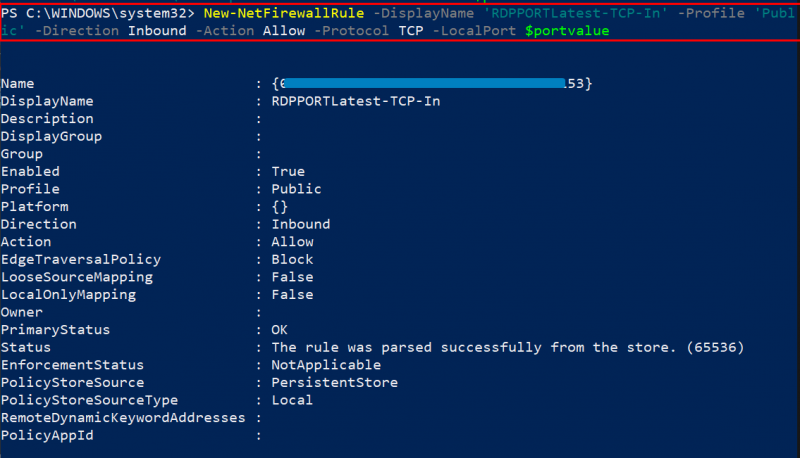
Līdzīgi lietotāji var mainīt UDP portu, izpildot tālāk norādīto komandu:
Tālāk sniegtais fragments pierāda, ka, izpildot doto cmdlet, tiek izgūta UDP porta izmaiņu informācija, piemēram, “Nosaukums”, “Displeja nosaukums”, “Profils”, “Virziens”, “Primārais statuss” utt.
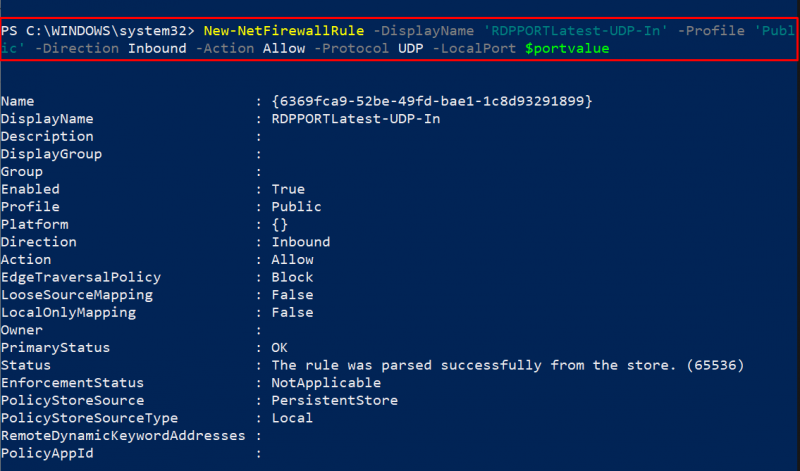
6. darbība: apstiprinājums
Izmantojiet šo cmdlet, lai pārbaudītu, vai attālās darbvirsmas klausīšanās ports ir mainīts vai nav.
Get-ItemProperty - Ceļš 'HKLM:\SYSTEM\CurrentControlSet\Control\Terminal Server\WinStations\RDP-Tcp' -vārds 'PortNumber'
Tālāk sniegtais fragments parāda porta numuru kopā ar citu informāciju, piemēram, “PSPath”, “PSProvider” utt., kas apstiprina porta izmaiņas:
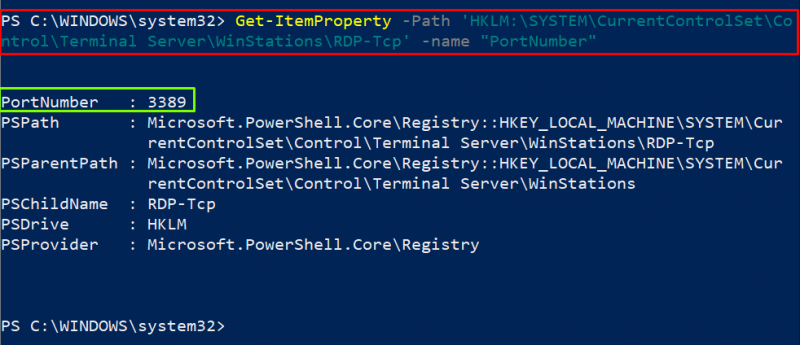
Tas viss attiecas uz RDP klausīšanās porta maiņu operētājsistēmā Windows.
Secinājums
Izmantojiet reģistra redaktoru vai PowerShell, lai mainītu RDP (attālās darbvirsmas) klausīšanās portu sistēmā Windows. Piemēram, lai mainītu RDP klausīšanās portu, palaidiet reģistra redaktoru, dodieties uz reģistra apakšatslēgu, atrodiet PortNumber, atlasiet bāzi kā “Decimal”, norādiet porta numuru sadaļā “vērtības dati”, nospiediet pogu “OK”, aizveriet 'reģistra redaktoru' un 'Restartējiet' sistēmu, lai ieviestu izmaiņas. Šajā ziņojumā ir aprakstītas dažas metodes, kā mainīt LAP klausīšanās portu.